Для проведения регрессионного анализа необходимо выбрать Регрессия. На экране появится запрос Регрессия со следующими полями.

Входной интервал Y. Введите ссылку на диапазон зависимых данных. Диапазон должен состоять из одного столбца.
Входной интервал X. Введите ссылку на диапазон независимых данных. MS Excel располагает независимые переменные этого диапазона слева направо в порядке возрастания. Максимальное число входных диапазонов равно 16.
Метки. Установите флажок, если первая строка или первый столбец входного интервала содержит заголовки. Снимите флажок, если заголовки отсутствуют; в этом случае подходящие названия для данных выходного диапазона будут созданы автоматически.
Уровень надежности. Установите флажок, чтобы включить в выходной диапазон дополнительный уровень. В соответствующее поле введите уровень надежности, который будет использован дополнительно к уровню 95%, применяемому по умолчанию.
Константа – ноль. Установите флажок, чтобы линия регрессии прошла через начало координат.
Выходной интервал. Введите ссылку на левую верхнюю ячейку выходного диапазона. Отведите, по крайней мере, семь столбцов для итогового диапазона, который будет включать в себя: результаты дисперсионного анализа, коэффициенты регрессии, стандартную погрешность вычисления Y, среднеквадратичные отклонения, число наблюдений, стандартные погрешности для коэффициентов.
Новый лист. Установите переключатель, чтобы открыть новый лист в книге и вставить результаты анализа, начиная с ячейки A1. Если в этом есть необходимость, введите имя нового листа в поле, расположенном напротив соответствующего положения переключателя.
Новая книга. Установите переключатель, чтобы открыть новую книгу и вставить результаты анализа в ячейку A1 на первом листе в этой книге.
Остатки. Установите флажок, чтобы включить остатки в выходной диапазон.
Стандартизированные остатки. Установите флажок, чтобы включить стандартизированные остатки в выходной диапазон.
График остатков. Установите флажок, чтобы построить диаграмму остатков для каждой независимой переменной.
График подбора. Установите флажок, чтобы построить диаграммы наблюдаемых и предсказанных значений для каждой независимой переменной.
График нормальной вероятности. Установите флажок, чтобы построить диаграмму нормальной вероятности.
При анализе влияния курса доллара США (Х) на курс ЕВРО (Y) получим:
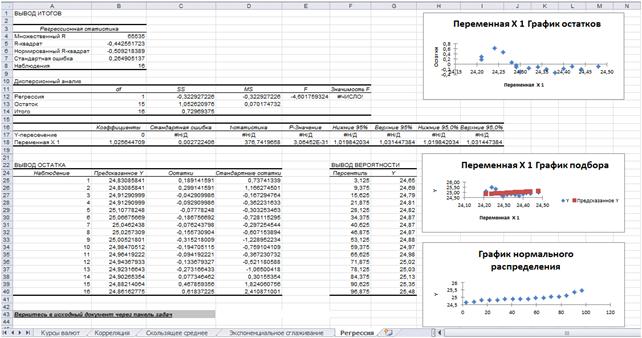
Вопросы для самоконтроля
Исходные данные для анализа.
| № заводов | Стоимость ОПФ, млрд. руб., x | Выработано сахара, тыс. руб., y |
| 4,99 | ||
| 6,93 | ||
| 6,90 | ||
| 8,09 | ||
| 4,88 | ||
| 7,05 | ||
| 7,88 | ||
| 4,85 | ||
| 4,35 | ||
| 3,43 | ||
| 6,06 | ||
| 6,11 | ||
| 9,79 | ||
| 3,85 | ||
| 6,69 | ||
| 6,63 | ||
| 6,47 | ||
| 6,08 | ||
| 8,11 | ||
| 9,47 |
1. Продемонстрируйте, как устанавливается и запускается пакет статистического анализа в MS Excel.
2. Что такое корреляция, регрессия?
3. Продемонстрируйте, как вводятся входные и выходные диапазоны данных.
4. Что дает использование флажка «Метки в первой строке»?
5. Укажите, что создание итогов работы пакета анализа будет происходить на новом листе «Результаты».
6. Сформируйте итоговые данные.
7. Укажите, что создание итогов работы пакета анализа будет происходить в новой книге «Результаты».
8. Сформируйте итоговые данные.
9. Что означается «#Н/Д» в выходном диапазоне расчета Скользящего среднего?
10. Выведите график для скользящего среднего.
11. На новом листе сформируйте результаты работы без вывода графика.
12. Укажите цель линейно регрессионного анализа?
13. Что такое линейный регрессионный анализ? Почему он назван линейным?
14. Как сказывается на анализе наличие «экстремальных» значений функции?
15. Что нужно сделать с «экстремальными» значениями (экстремумы), если они встречаются в исходных данных?
16. Проведите регрессионный анализ предложенных данных при уровне надежности: 99%.
17. Выведите результаты в новую книгу «Результаты регрессионного анализа».
18. Отобразите графики «остатков» и «нормальной вероятности».
 2015-04-01
2015-04-01 1509
1509
